透過插入連結在筆記本中的想法和概念之間建立關係。此功能可讓您更好地組織筆記,以最大程度地提高效率和生產力。
使用套索工具插入鏈接
- 打開筆記本。
- 使用套索工具圈出手寫文字。
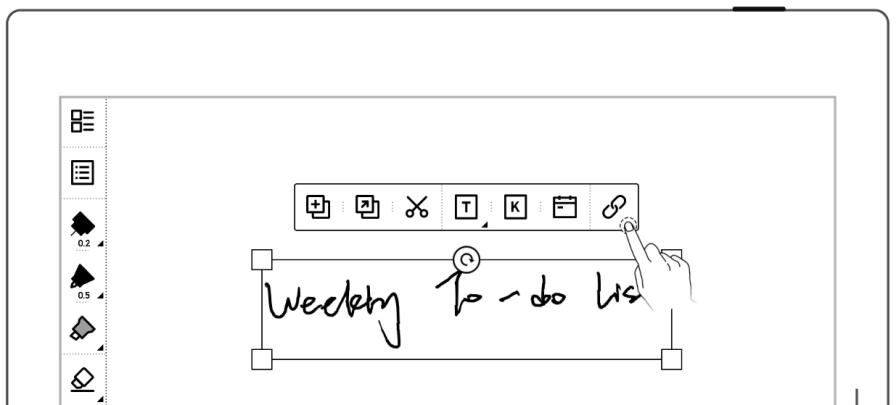
-
點擊“連結”圖標
 在彈出式選單中。
在彈出式選單中。
- 從三個可用選項中選擇連結樣式。
- 從以下選項中選擇連結目標:
- 目前文件中的另一頁
- 最近的文件
- 其他文件
- 網頁
- 請依照螢幕上的指示完成插入連結的過程。根據您在步驟 5 中選擇的選項,您可能會發現流程略有不同。
從工具列插入鏈接
- 打開筆記本。
-
點擊三點更多菜單
 在工具列上。
在工具列上。 - 找到並點擊“插入連結”按鈕
 。
。 - 從提供的三個選項中選擇如何設定連結標題:檔案名稱、完整路徑和自訂。如果選擇“自訂”,則可以在“要顯示的文字”方塊中輸入自己的標題。
- 從三個可用選項中選擇連結樣式以指定連結的外觀。
- 從以下選項中選擇連結目標:
- 目前文件中的另一頁
- 最近的文件
- 其他文件
- 網頁
- 請依照螢幕上的指示配置連結設定。根據您在步驟 6 中選擇的選項,您可能會發現流程略有不同。
- 完成連結設定後,請務必用筆點擊螢幕以插入連結。
注意:您只能在筆記本的可見主圖層中插入和點擊連結。目前,您只能插入筆記鏈接,而不能插入其他類型的文件。
使用連結導航筆記
- 用筆或手指點擊連結即可快速導航到其連結到的目標頁面。
-
點擊“返回”按鈕
 返回單步跳轉前的頁面。或者,您可以用手指從螢幕上半部向上滑動來完成此操作。
返回單步跳轉前的頁面。或者,您可以用手指從螢幕上半部向上滑動來完成此操作。 - 如果建立了多個連結以形成連結鏈,請點擊此「後退」按鈕
 立即返回到創建連結鏈中第一個連結的原始頁面。
立即返回到創建連結鏈中第一個連結的原始頁面。
編輯連結
- 套索您要編輯的連結。
- 將其拖曳到您需要用筆放置的位置。
- 拖曳矩形的四個角落中的任一角以調整其大小。
- 點擊“複製”圖標
 ,將連結複製到同一頁面上的另一個位置、同一筆記本中的另一頁或不同筆記本中的頁面。
,將連結複製到同一頁面上的另一個位置、同一筆記本中的另一頁或不同筆記本中的頁面。 - 點擊“複製到”圖標
 將連結複製到同一筆記本中的另一個頁面或不同筆記本中的頁面。
將連結複製到同一筆記本中的另一個頁面或不同筆記本中的頁面。 - 點擊“剪切”圖標
 從目前位置刪除連結。然後,您可以將其貼到同一頁上的不同位置、同一筆記本中的另一頁或不同筆記本中的頁面。
從目前位置刪除連結。然後,您可以將其貼到同一頁上的不同位置、同一筆記本中的另一頁或不同筆記本中的頁面。 - 點擊“標題”圖標
 將其識別為標題。
將其識別為標題。 - 點擊“關鍵字”圖標
 將其識別為關鍵字。
將其識別為關鍵字。 - 點擊“連結”圖標
 然後點擊
然後點擊 更改連結屬性,包括連結樣式和目標,或點擊
更改連結屬性,包括連結樣式和目標,或點擊 取消/刪除連結。
取消/刪除連結。